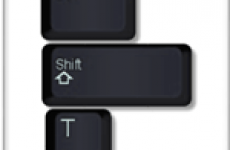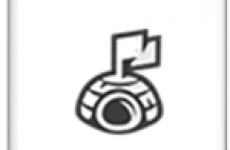Здравствуйте дорогие читатели блога moikomputer.ru!
Здравствуйте дорогие читатели блога moikomputer.ru!
В продолжении темы о расширениях для браузера Mozilla Firefox предоставляю вашему вниманию еще одно превосходное расширение S3. Google Переводчик. Предназначен он как для полного перевода зарубежных сайтов, так и отдельно взятого текста, фразы или просто слова с одного языка на любой другой которых более 80 штук в арсенале расширения!
Есть возможность голосового перевода, а это значит можно научится произносить отдельно выделенные словосочетания на том или ином языке. Голосового переводчика также можно использовать в качестве прочтения Web – страниц, что бывает иногда очень удобно применить. И это еще не весь потенциал этого дополнения.
К выше описанным возможностям в анонсе статьи добавлю, что данное расширение имеет преимущество перед другими аналогами при переводе выбранного текста форматирование остается на должном уровне, чего пока не скажешь о других.
Помимо перевода возможно обучение выбранного языка.
Перевод субтитров с видео хостинга YouTube автоматическом режиме.
Настраиваем S3.Google
Для того, что бы установить на свой браузер Mozilla Firefox Переводчика переходим по этой ссылке откроется страница нажимаем зеленую кнопку Добавить в Firefox.
У вас все будет написано на Английском языке у меня же переведено на Русский это есть работа S3.Google переводчика. Кстати если вы впервые устанавливаете приложение на браузер, то не лишним будет прочитать эту статью по установке.

После установки и перезапуска браузера можно приступить к настройкам и непосредственно к работе. Должна появиться вот такая Панель инструментов (ПИ) как показано на скриншоте желтым цветом.
Если ее вдруг нет, то щелкаем в самом верху экрана правой кнопкой мыши по пустому пространству всплывет меню, вам нужно поставить галочку против S3. Google Переводчик и панель тут же появится.

Давайте начнем с настроек. На самом деле настраивать здесь практически ничего ненужно можно сразу начать работу и вообще не заморачиваться, но кое, что все же лучше будет сделать, да и просто проявить любопытство считаю не лишнем.
Нажимаем в ПИ значок страницы с шестеренкой для перехода в настройки расширения, вам откроется меню из 6ти вкладок.
- Перевод
Определять автоматически: должен стоять Русский язык. (для жителей России)
YouTube Субтитры: можно поставить или снять галочку, совсем необязательный пункт.
Автоматический перевод сайтов: советую выделить первый пункт «Всегда спрашивать для новых».
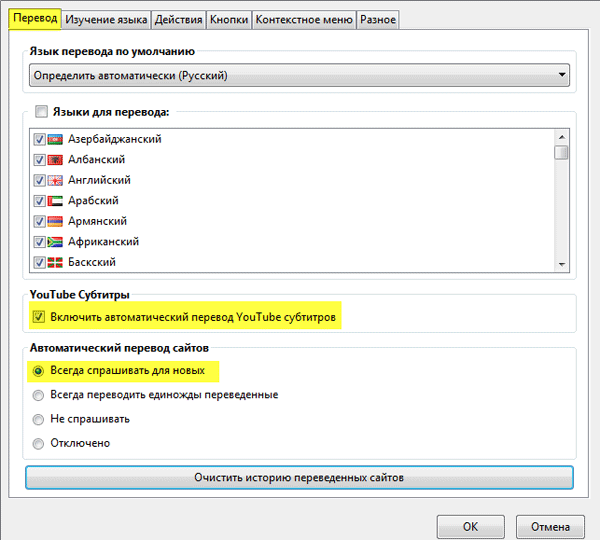
- Изучение языка
Включить режим обучения: ставите галочку если хотите изучать язык
Заменять фразы на этом языке: Русский он родной
Изучаемый язык: мне интересен Английский
Остальное делаете по своему вкусу и цвету.
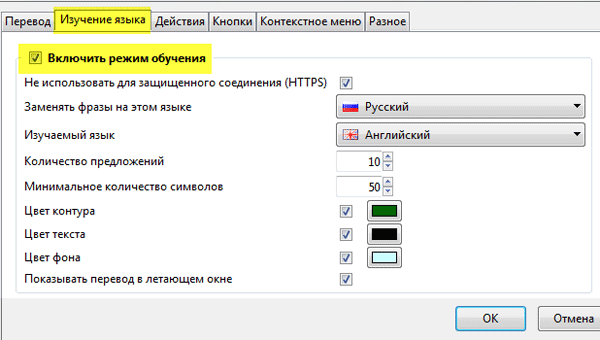
После произведенных настроек находясь на любом русскоязычном Web – сайте программа будет выбирать в случайном порядке отдельно взятые фразы и переводить их прямо в тексте на Английский язык при наведении курсора на выделенный и переведенный текст будет показан исходный язык в отдельном окне.
Лично я сначало не оценил эту функцию постоянно в Русском тексте появляются предложения на Английском, что может показаться надоедливым. Но, если вы хотите не навязчиво обучить язык волей не волей все время появляющиеся фразы перед глазами сделают свое дело в вашей памяти постепенно начнет откладываться значение иностранных слов.
Вот так незаметно для себя можно неплохо начать понимать язык, не зная его совсем как лично в моем случае. (в школе я учил Немецкий) При ненадобности или наоборот потребности можно отключать или включать эту функцию время много не займет, а польза есть точно. Обязательно попробуйте.
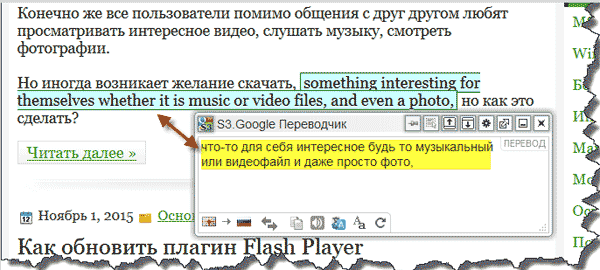
- Действия
Данная вкладка имеет в себе еще 4 группы.
Базовые функции:
Советую выделить пункт, Выполнить действие в летающем окне: это удобнее потому как есть возможность передвижения окна с переведенным текстом по странице нежели фиксированные действия в нижней панели.
Обратите внимание примечание, выделенное красной рамкой на скриншоте.
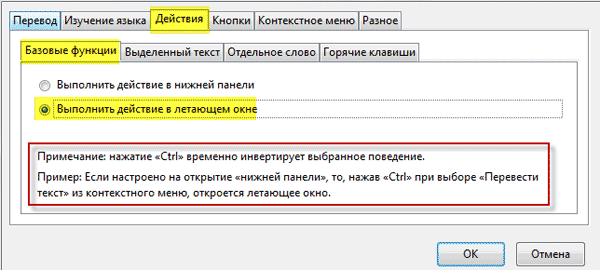
- Выделенный текст
Ставим галочку «Отображать значки после выбора текста», а также на все 4 пункта этой подгруппы ставим тоже галочки.
Теперь выделив текстовой участок, вы увидите, как всплывут 4 маленькие иконки.
1. Показать значок для перевода – переводит выделенный текст
2. Показать значок «плюс» для перевода – переводит выделенный текст сохраняя его, очень удобно для последующего просмотра отдельно взятых слов или фраз. Для удаления сохраненной истории выделяем любое слово применяя иконку 1.
3. Показать значок для озвучивания текста – выделяете слово или всю страницу причем на любом языке и спокойно прослушиваете.
4. Показать значок для копирования текста – имеется в виду сохранение текста в буфер обмена.
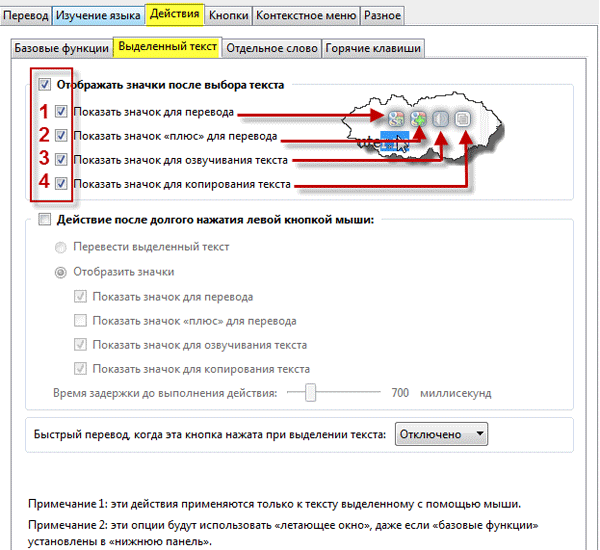
Действия после долгого нажатия мыши рассматривать не будем также, как и 2 последние группы: «Отдельное слово» и «Горячие клавиши» там и так все предельно ясно.
- Кнопки
Показать панель инструментов: считаю обязательным этот пункт поэтому ставлю галочку.
Но при желании можно еще активировать и настроить кнопку которая будет выполнять те же функции что и ПИ, (по умолчанию при любом нажатии по кнопке будет появляется меню программы).
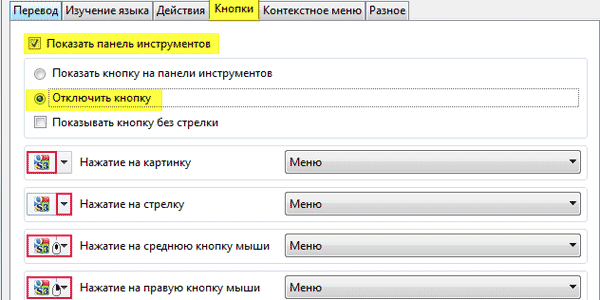
- Контекстное меню
Я убрал все галочки т.к мне больше нравится Панель инструментов как я уже говорил об этом и дубль в Контекстном меню не нужен.
Предпочтения у всех разные кому удобнее пользоваться через Контекстное меню или Панель инструментов, а для кого-то важен минимализм, и он использует Кнопку, а у кого работают сразу все функции. Тут выбор строго индивидуален.
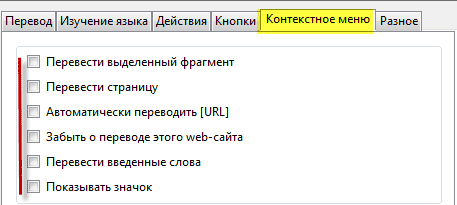
- Разное
Рассматривать не будем потому как там все, что настроено по умолчанию вполне устраивает, но эксперименты никто не запрещал поэтому пробуйте.
Ну вот, с настройками разобрались, также с некоторыми моментами по работе с дополнением тоже, теперь вернемся к панели настроек программы.

1. Перевести страницу – находясь на любом иностранном сайте написанном на одном из языков которые естественно есть в самом дополнении S3.Google вы можете его т.е сайт, спокойно перевести нажав эту кнопку. После согласиться всегда переводить этот сайт автоматически.

Теперь любая страница этого ресурса будет переведена автоматически, когда бы вы не зашли.
2. Перевести выделенный фрагмент – в отдельном окне появится перевод выделенного фрагмента текста, который можно будет даже прослушать, нажав на символ динамика.
3. Перевести введенные слова – вписываете или вставляете из буфера обмена слово или фразу в поле слева от значка 3, после чего нажимаете на него появится окно с переводом.
4.Перевести из буфера обмена – если скопировать текст CTRL + C, то нажав этот значок получим сразу его перевод.
5. Перейти на сайт Google Translate – переход на сайт, где можно также произвести действия с переводом.
6. Настройки.
На этом обзор расширения S3. Google Переводчик завершен, если возникнут вопросы обращайтесь, всегда рад буду помочь вам.
moikomputer.ru